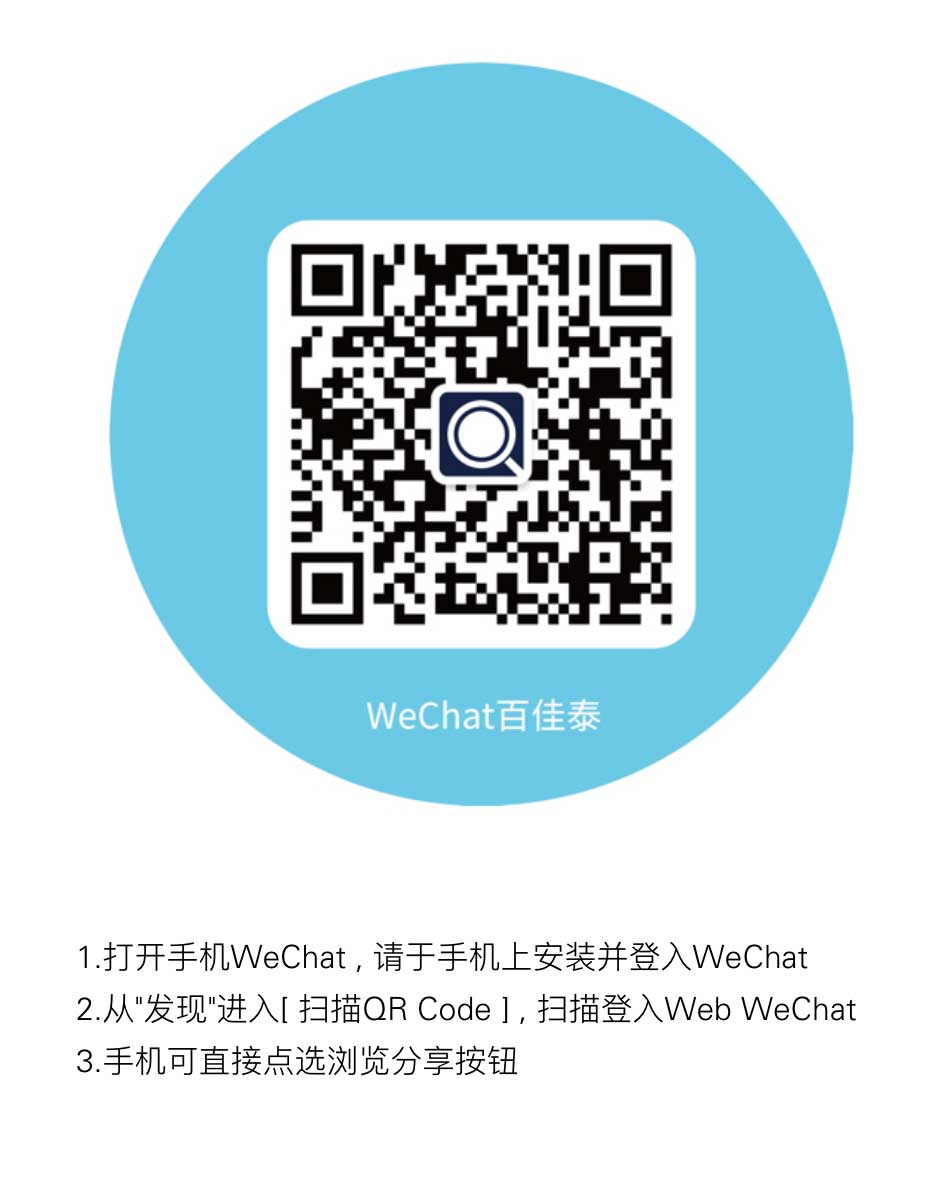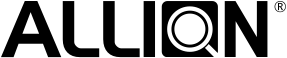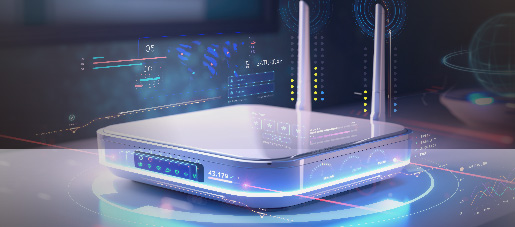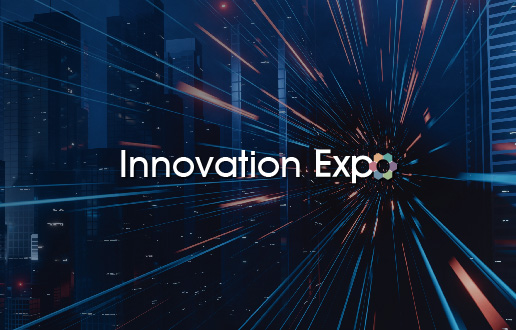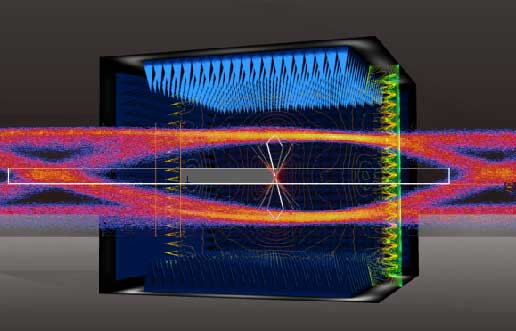屏幕的最佳伙伴
当我们选购了一款功能全面且能满足工作和娱乐的屏幕,如果只单纯使用预设的画面设定,没有使用屏幕附加的功能做调整,是不是觉得有点浪费呢?如果能善用屏幕的附加功能,或许可以提升工作效率,也会增加不少娱乐享受。只不过要学会使用和设定适合自己的环境,也不是每位使用者都能轻易上手,因此有些显示器品牌会为自家的屏幕设计专属App来帮助使用者快速且个性化的调整屏幕设定,取代屏幕原本的物理按钮,以达到个人优化调整。
百佳泰调查了市面上的八种屏幕品牌,都有针对自家的屏幕做专属App来辅助使用者,以下为对应列表:
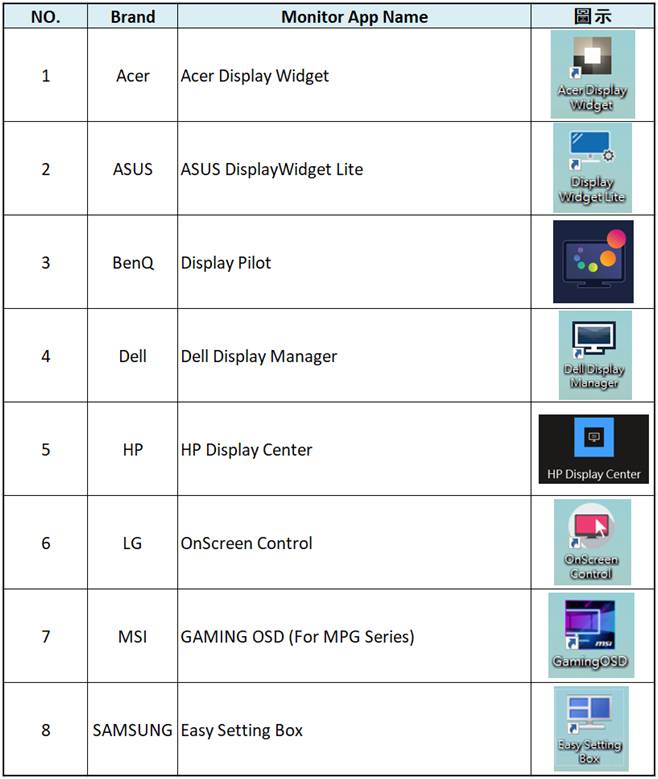
那么这些屏幕的App究竟可以帮助使用者做到哪些事呢?
屏幕App功能介绍
我们先了解一下这些屏幕App是如何取代传统的OSD (On Screen Display) 选单来完成屏幕的各项设定呢?
DDC/CI (Display Data Channel Command Interface) 是系统与屏幕之间的一种沟通方式,在DDC/CI的协议下,用户就可以透过App直接客制化屏幕设定。有些屏幕会在OSD Menu设有DDC/CI off/ on的功能,在使用屏幕App时必须先启用,才能正常使用屏幕App中的功能。
本文调查的八种屏幕品牌的App支持功能大不相同,支持的功能简要可参考下表:
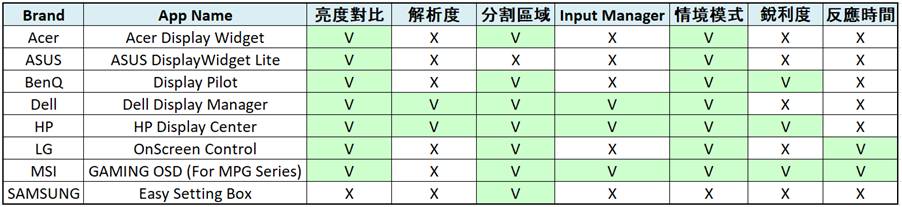
注: 每款App所支持的功能名称会略有差异
支持功能1: 亮度和对比 (Brightness and Contrast)
亮度和对比是大部分App都有支持的功能,亮度是指画面的明亮程度,对比则是指画面黑与白的比值。对比比值越大,从黑到白的渐变层次就越多,色彩表现也就越丰富。每位使用者对于亮度和对比的感受不同,因此使用屏幕时需先调整到适合自己的亮度和对比,才不会造成视觉疲劳。
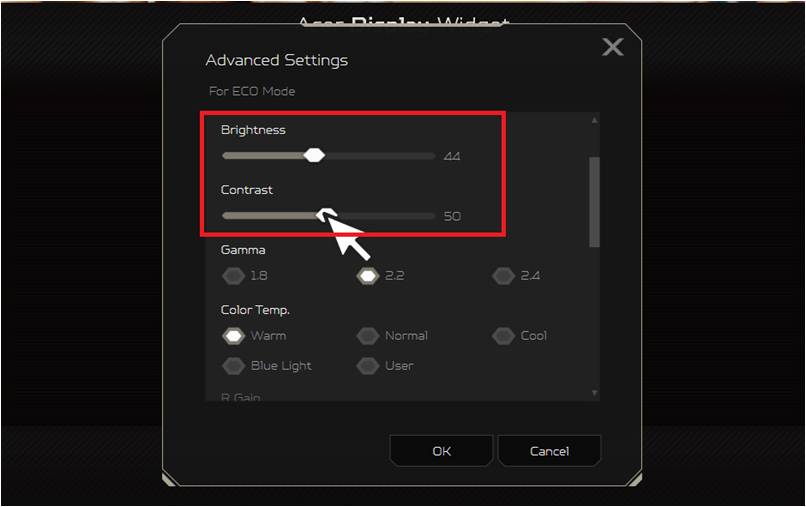
支持功能2: 分辨率 (Resolution)
分辨率表示每一个方向上的像素数量,也可理解为屏幕上显示的文字与影像的清晰度。越高代表影像质量越好,越能表现出更多的细节。支持的分辨率取决于屏幕的功能以及显示适配器能力和接口。
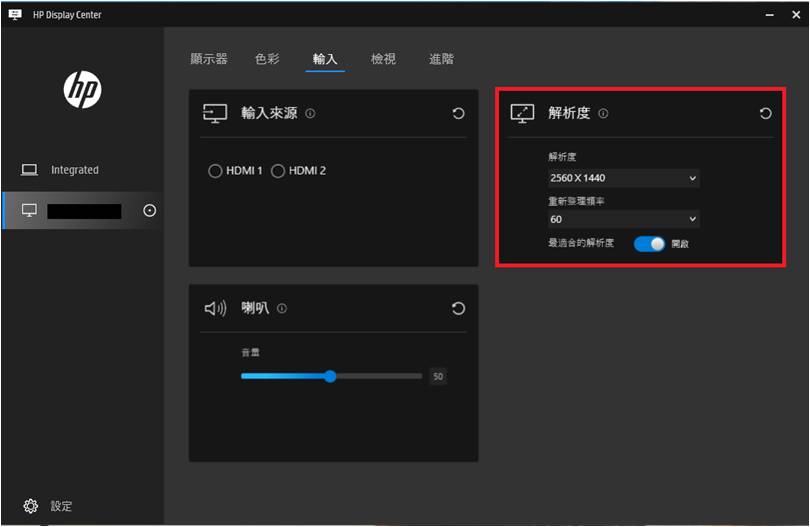
支持功能3: 分割区域 (Desktop Partition)
此功能可以协助用户在桌面上分割成多个屏幕区域,如果用户需要同时使用多个应用程序或者窗口,使用此功能就能依照配置好的版面,快速分配各个窗口的大小位置,省去切换窗口、拖拉窗口、改变窗口大小等操作时间。
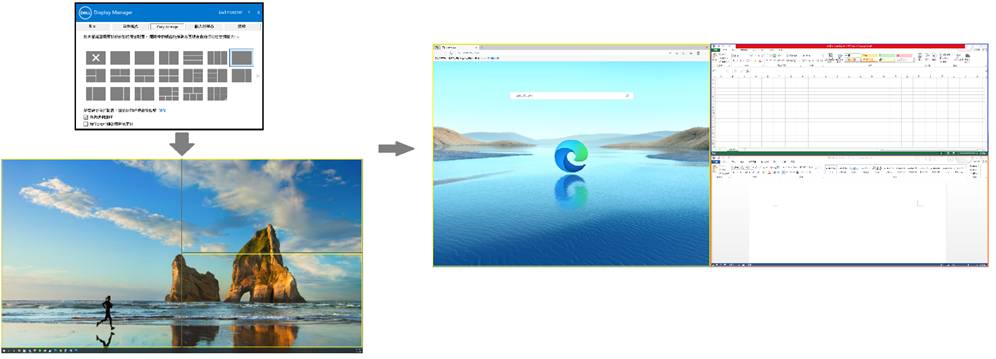
支持功能4: 视频输入管理 (Input Manager)
若屏幕接多个视频输入源,此功能可以协助用户切换视频输入,有的App还可以为每个输入源设定不同热键,更方便用户快速切换视频输入。
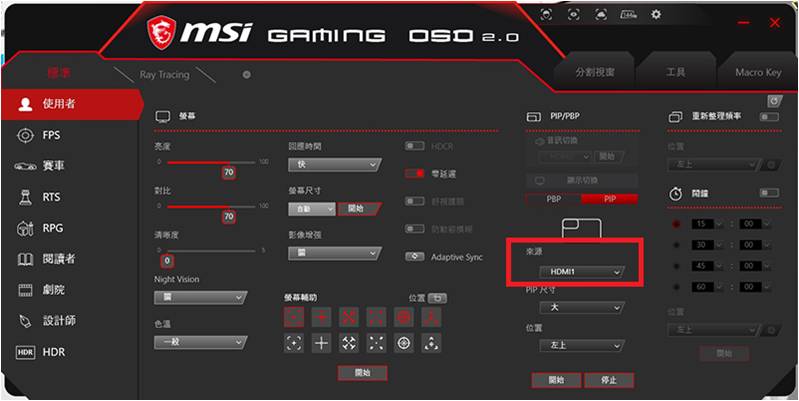
支持功能5: 情境模式 (Visual mode/ Picture mode)
各家厂商会为自家屏幕设计不同的情境模式,例如电影模式、阅读模式、游戏模式、Cold、Warm等等,这些情境模式各自制定不同的数值,例如亮度、对比、RGB、色温等,选择不同的情境模式就能快速改变这些数值,来达到各种情境下适合的观赏屏幕环境。
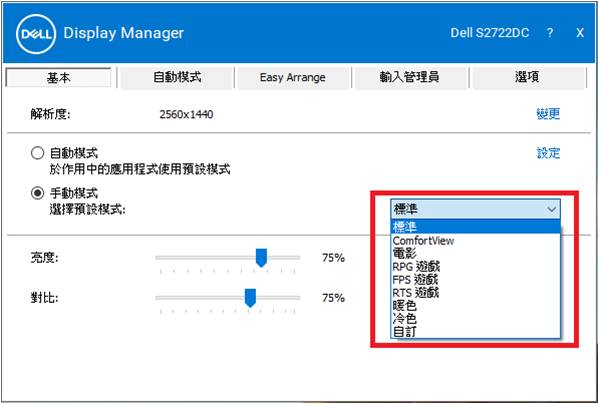
甚至有些App还可以为不同的应用程度来设定不同的模式,例如可以为Microsoft Edge浏览器设定暖色模式,或是为Windows Media Player设定电影模式,当开启Microsoft Edge浏览器时,屏幕画面就会变成暖色模式,当开启Windows Media Player时,屏幕画面又会变成电影模式。
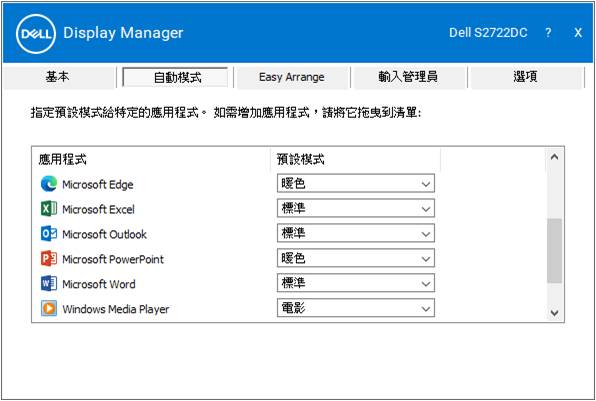
支持功能6: 锐利度 (Sharpness)
又称为清晰度,影响图形和文字显示边缘的清晰度,但如果锐利度调整过高,会造成图形或文字边缘过于粗糙,粗糙的边缘会影响影像中的其他元素,像是对比、亮度和颜色。这会导致整体影像质量变得很糟糕。
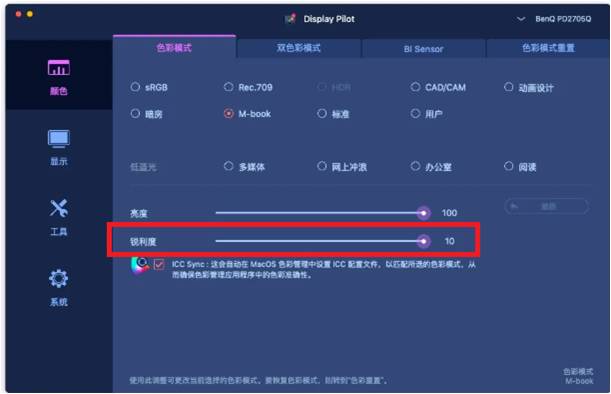
支持功能7: 反应时间 (Response Time)
反应时间的计算方式是一个像素从暗转亮再从亮转暗的时间总合,单位是毫秒(ms),数字越小越好,如果反应不够快则容易有残影情形出现。
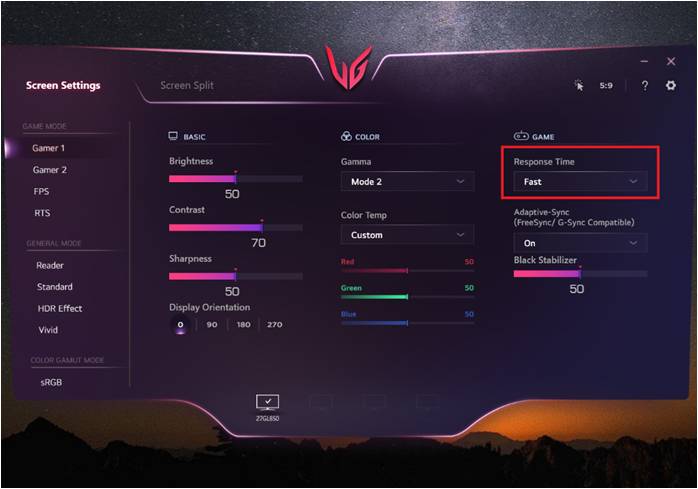
除了以上介绍的七种功能以外,其实各家屏幕App还有许多功能例如滤蓝光功能、 Adaptive Sync (or FreeSync/ G-Sync)、游戏辅助功能、PIP/ PBP等等,篇幅关系无法一一介绍。对于使用者来说,如果能够妥善利用这些屏幕App功能,便可以发挥屏幕的优势,提升工作效率或者有更好的娱乐享受,让屏幕不单单只是单纯显示功能。
便利的屏幕App所带来的问题
虽然屏幕App能协助使用者有更好的使用体验,但随着功能性越多,便随而来的是风险更大,在兼容性方面更是特别需要注意,以下是百佳泰累积测试屏幕App的经验所整理出的Bug Report案例分享。
案例分享1: 屏幕App造成系统无法正常进入Sleep mode
此问题是在系统安装了屏幕app之后,系统在进入Sleep mode时会自动唤醒,无法正常进入Sleep mode,此问题会很直观的造成用户对于屏幕App的不信任。
案例分享2: 屏幕App亮度和对比的数值与OSD Menu的数值不一致
利用屏幕App去调整亮度和对比的话,一般而言,屏幕的OSD Menu里面的数值也必须跟屏幕App上的数值一致。反之若调整屏幕OSD Menu里亮度和对比的数值,屏幕App里的数值也必须同步。
此问题便是调整其中一边的数值后,另外一边数值没有改变,或者虽然有改变但数值却不一致。并且调整亮度和对比数值的行为,搭配以下测试动作后更容易产生Bug:
- DC off/ on the monitor
- AC off/ on the monitor
- Hot-plug video cable
- Power Management
案例分享3: 桌面执行屏幕App后,系统进入Sleep mode后再唤醒造成屏幕黑屏
黑屏是屏幕兼容性很常遇到的问题,是指屏幕无法正常接收讯号而造成屏幕进入黑画面。但此问题是当屏幕App在桌面执行后所造成Bug,影响到系统的Power Management运作,与案例分享1有异曲同工之妙。
案例分享4: 在多个外接屏幕的环境下,屏幕App的情境模式设定与屏幕OSD Menu不同步
有些屏幕App能够支持双屏幕或多屏幕下的环境,但依照百佳泰测试经验,当屏幕App遇上多屏幕环境时,很容易产生兼容性问题。此问题正是在双屏幕的环境下,调整屏幕App里的情境模式,并且将双屏幕都调整不同的情境模式,再去OSD Menu确认,此时第一台屏幕情境模式有同步,但第二台情境模式却不同步。
案例分享5: 鼠标光标移动不平顺
此问题是当执行屏幕App后,鼠标光标乍看之下移动没有问题,但是连续移动一段时间会突然卡顿一下,影响到系统操作的流畅性。
案例分享6: 应用程序窗口拖拉到分割区域后窗口超框
使用屏幕App开启桌面分割区域功能后,将应用程序窗口拖拉到指定区域,但窗口会变得比原本预定区域大小还要略大一些,呈现超框的现象,如下图三个应用程序,在边缘处会与其他应用程序的窗口重迭到。
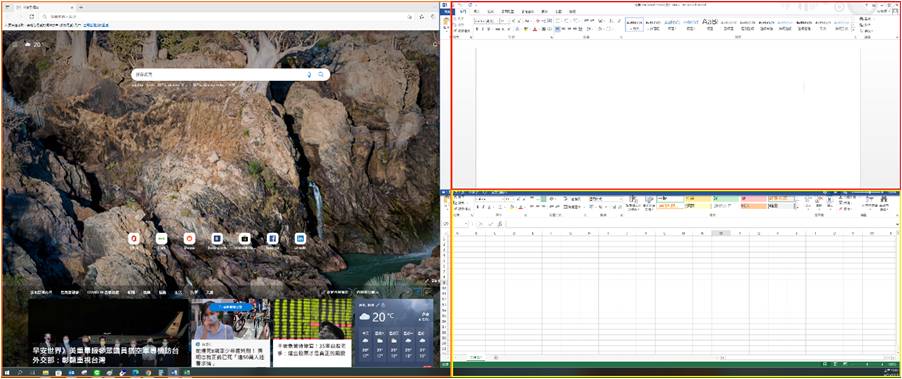
案例分享7: 屏幕App在Mac系统 (M1 芯片) 上无法正常运作
有些屏幕厂商除了有Windows版本的App外,还有支持Mac OS版本的,并且在Mac OS上的兼容性问题也不少,尤其是遇到搭载M1芯片的Mac系统,特别容易出现兼容性问题,最严重甚至屏幕App无法运作。
上述提到的Bug案例,我们可以观察出屏幕App大致上可整理分为三大类问题:
- 屏幕App数值与屏幕OSD Menu不一致
- 屏幕App无法运作或者App功能性错误
- 因屏幕App而影响到系统行为或者效能
屏幕App的测试方向和服务
由于屏幕App功能较多,除了以上介绍的问题之外,其他所衍生的问题众多,Bug简直可以说是包罗万象,因此为了能给使用者优良的使用体验,屏幕App在功能性和兼容性上的测试可说是非常重要。针对屏幕App兼容性问题,百佳泰可提供以下测试:
- Monitor App Functionality Test
- Compatibility Test
- Multi-Language Test
- User Experience Test
除此之外,还能针对您的产品做客制化的测项规划,达到最佳的测试效果。
百佳泰累积了丰富的屏幕和屏幕App测试经验,并且拥有多达2000台的系统,也备有显示适配器、Adapter、Docking等各式相关配件,涵盖市面上各大品牌,百佳泰有信心为您的产品质量做好把关!
若想了解更多,欢迎参考显示设备验证服务!